Impressora só imprime meia página: por que e como corrigir isso
5 min. read
Published on
Key notes
- Ocasionalmente, sua impressora imprime apenas metade da página ou deixa um espaço em branco no meio da página.
- A razão pela qual esse problema está acontecendo está relacionada às suas preferências atuais de impressora.
- Desinstalar atualizações ou baixar certas correções pode resolver o problema de impressão no topo da página somente na impressora .
- A impressora imprimindo apenas meia página afetou as impressoras HP, mas não exclusivamente.
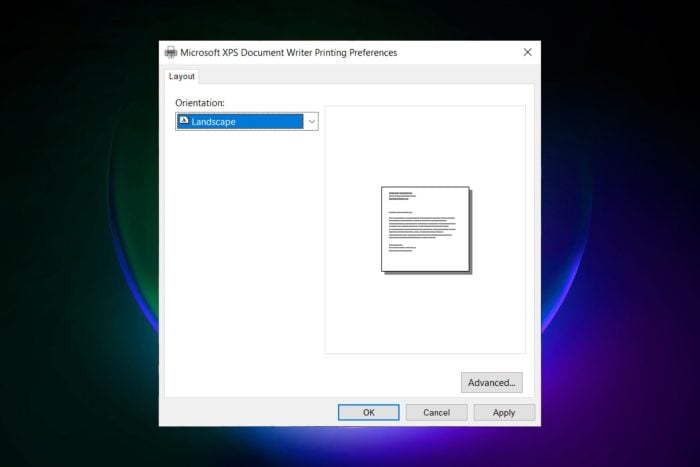
Sempre que sua impressora apresenta problemas com o trabalho de impressão que resulta na impressão de cores incorretas ou na impressão de páginas incorretas, isso tem a ver principalmente com os cartuchos de tinta.
O mesmo cartucho de tinta também pode fazer com que a impressora imprima apenas metade da página ou deixe o meio da página em branco, conforme relatado pelos usuários da impressora HP no Microsoft Community Answers .
Estou tendo problemas para imprimir. Sempre que imprimo um documento, meu computador imprime uma página em branco, uma pequena parte de uma página, a maior parte de uma página ou (às vezes) uma página inteira. Então ele repetirá o trabalho de impressão, indefinidamente, até que eu o cancele, imprimindo aleatoriamente os itens 1, 2, 3 ou 4 acima. Além disso, quando visualizo a fila de impressão, o status da impressora muda para o modo off-line e o trabalho de impressão é redefinido continuamente.
Ou outra variante do problema de impressão é a seguinte, mencionada em outro tópico :
Imprimir a partir do menu de contexto de um arquivo jpg no explorador de arquivos produz uma larga faixa branca vazia no centro. Somente no menu de contexto, pelo que sei.
Por que minha impressora imprime apenas metade da página?
Esse problema ocorre devido às configurações da impressora, como tamanho e orientação da página. Outras causas para este erro de impressão são:
- Seu papel não está totalmente em branco
- O cartucho está acabando
- Pode ser devido a mau funcionamento ou erros da impressora
Siga as etapas listadas neste artigo para corrigir o problema de impressão de meia página da impressora HP.
O que posso fazer se minha impressora imprimir apenas meia página ?
1. Desinstale as atualizações recentes
- Abra Configurações e clique em Atualização e segurança .
- Vá para o Windows Update e clique no botão Exibir histórico de atualizações .
- Clique na opção Desinstalar atualizações .
- Procure a atualização problemática, selecione-a e clique em Desinstalar.
- Escolha Sim quando solicitado e reinicie o computador.
Muitas vezes, as atualizações do Windows criam problemas com vários recursos ou aplicativos. O mesmo acontece com o processo de impressão.
Recentemente, a Microsoft reconheceu que a atualização KB5000802 faz com que alguns aplicativos parem completamente de imprimir.
Em poucos dias, a Microsoft também lançou a atualização KB5001649, que deveria corrigir qualquer tipo de problema de impressão para todas as versões de sistema suportadas.
É preferível obter manualmente a atualização do Catálogo da Microsoft ; procure a versão correspondente ao seu sistema.
2. Verifique as configurações da impressora
u003colu003ern tu003cliu003eType u003cstrongu003ePrinteru0026amp;Scannersu003c/strongu003e in the u003cstrongu003eStart Menuu003c/strongu003e.u003c/liu003ernu003c/olu003e
2. Click on your printer device from the list.
3. Choose the Manage option.
4. Go to u003cstrongu003ePrinting preferencesu003c/strongu003e.
5. In the new window, choose the correct print settings.
u003cspanu003eThis short but effective guide can certainly solve printing errors like half-page printing by only changing your printer settings, which can be the reason for this problem.u003c/spanu003e
3. Remova e reinstale o driver da impressora
- Pressione a tecla Windows + R para abrir Executar.
- Digite Control e clique em OK.
- No Painel de Controle, vá para Hardware e Sons > Impressoras e Dispositivos.
- Selecione a impressora com problema de impressão de meia página e clique na opção Propriedades do servidor de impressora (na parte superior).
- Na janela Propriedades do Servidor de Impressora, clique na guia Drivers .
- Selecione sua impressora na lista de impressoras instaladas.
- Clique no botão Remover e selecione Remover somente driver .
- Clique em OK para remover o driver. Clique em Sim para confirmar a ação.
- Reinicie o computador.
- Agora baixe o software de configuração da impressora HP no site oficial.
- Execute o software de configuração e selecione a opção Conectar uma nova impressora .
- Prossiga com as instruções na tela para instalar a impressora.
- Agora imprima uma página de teste e verifique se a impressora está imprimindo páginas inteiras.
Se você precisar de um método mais fácil para gerenciar todos os seus drivers de uma vez sem complicações, o software automático Outbyte Driver Updater fará o trabalho.
É o programa ideal quando se trata de questões de driver, como reinstalar drivers oficiais de dispositivos de impressora ou consertar drivers corrompidos em seu PC.

Atualizador de driver Outbyte
Evite incompatibilidade de driver ou problemas de driver desatualizados usando esta ferramenta automatizada versátil.4. Verifique os cartuchos de tinta
- Inicie o aplicativo HP Printer Assistant em seu computador.
2. Clique na guia Níveis estimados de cartucho .
O aplicativo exibirá os níveis estimados dos cartuchos.
Se o cartucho estiver com pouca tinta, provavelmente será necessário substituí-lo por novos.
Verifique a validade do cartucho de tinta
- Se o nível de tinta estiver bom, verifique se o cartucho de tinta expirou.
- Se o cartucho de tinta tiver expirado, a impressora poderá não conseguir usá-lo para imprimir os documentos corretamente.
- Substituir os cartuchos de tinta por novos deve ajudar.
Esperamos que você tenha achado este guia útil. Sinta-se à vontade para deixar comentários e sugestões na seção dedicada abaixo.

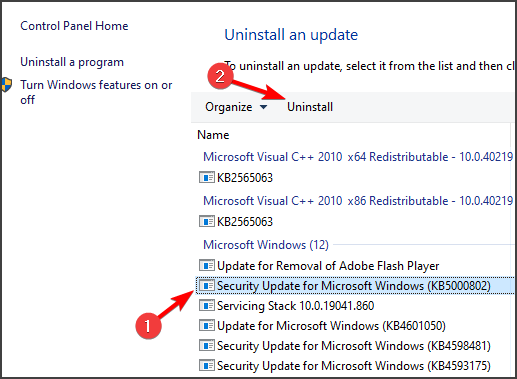


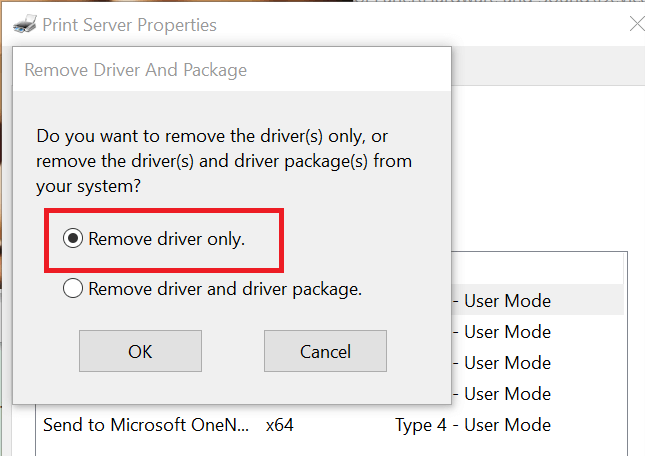
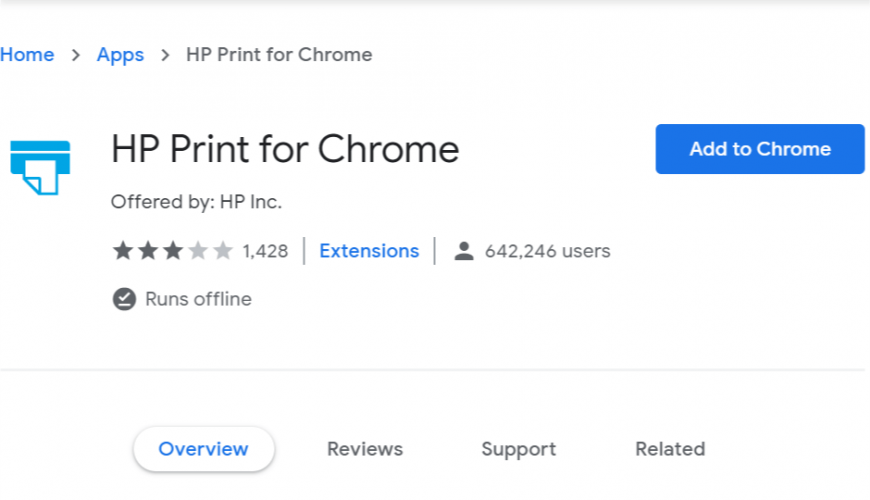
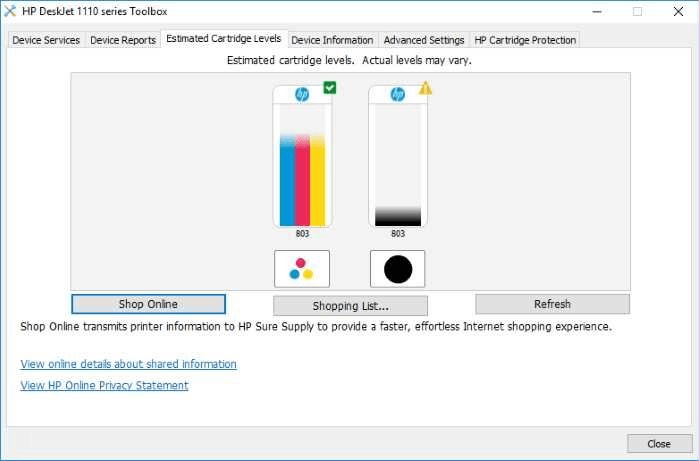








User forum
0 messages